Hvordan kaste Microsoft Teams til TV

Microsoft Teams støtter for tiden ikke direkte casting av møter og samtaler til TV-en din. Men du kan bruke en skjermspeilingsapp.
I dagens hektiske verden kan forsinkelser og forsinkelsesproblemer påvirke produktiviteten negativt. Vi har alle mye på tallerkenen og endeløse huskelister ser ut til å være normen i dag. Vi ønsker alle å raskt fullføre oppgaven for å gå videre til neste.
Microsoft Teams henger etter mens du chatter med kollegene dine hjelper ikke i det hele tatt. Dette problemet ser ut til å forsterkes, spesielt når du skriver under en skjermdeling. Det tar vanligvis 10 til 15 sekunder før brukere kan begynne å skrive en ny melding.
Hvis Teams-skrivebordsappen ofte henger mens du skriver, bruk løsningene nedenfor for å fikse problemet.
Microsoft Teams kan noen ganger forårsake høy CPU- og minnebruk . Og dette problemet kan lett føre til lagproblemer. Det er derfor vi skal starte feilsøkingsprosessen ved å lukke alle bakgrunnsprogrammene og prosessene du ikke trenger.
Start Oppgavebehandling og klikk på fanen Prosesser .
Høyreklikk deretter på alle de overflødige appene én etter én og velg Avslutt oppgave .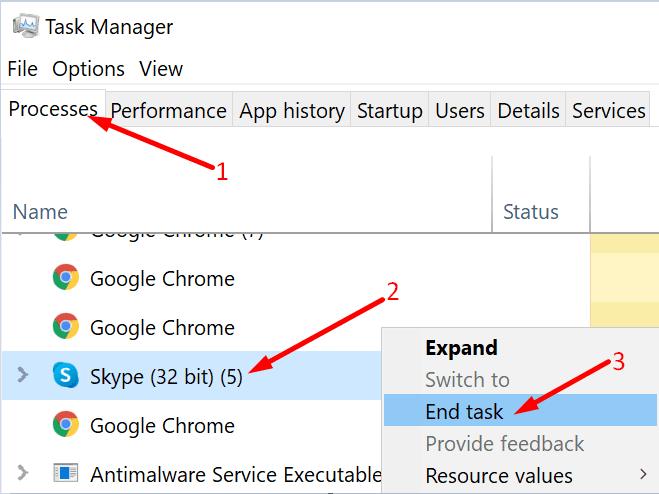
Start Teams igjen og sjekk om du merker noen forbedringer.
Å stenge andre programmer som kjører videoinnhold er avgjørende hvis du vil at Teams skal fungere problemfritt. Lukk alle nettleserfanene du ikke bruker aktivt.
Å slå av lesebekreftelser kan redusere forsinkelsesfrekvensen i Microsoft Teams. Dette betyr selvfølgelig at du ikke vil kunne se om mottakeren så meldingene dine eller ikke. Å deaktivere lesebekreftelser for å lindre problemer med etterslep er imidlertid en klok avveining.
Naviger til Profil → Innstillinger → Personvern → Lesebekreftelser → Slå av denne funksjonen.
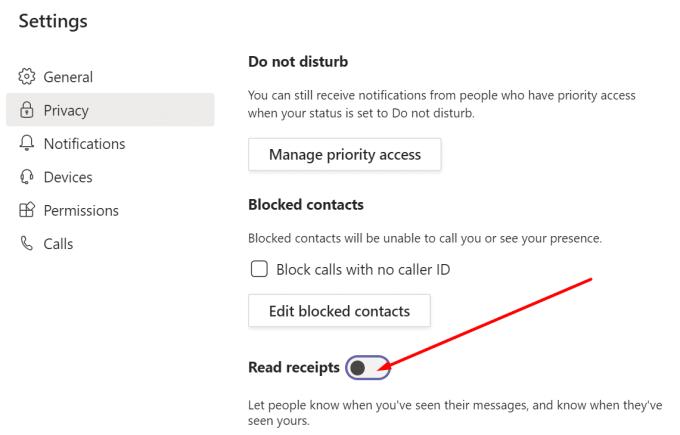
Hvis for mange mennesker bruker den samme Wi-Fi-kanalen du er koblet til, kan dette føre til båndbreddeproblemer. Hvis datamaskinen din ikke får nok båndbredde , vil Teams og alle de andre appene begynne å henge etter, spesielt hvis du er i en videokonferanse.
Så start ruteren på nytt og koble fra de andre personene med samme tilkobling. Bruk i tillegg en kabeltilkobling hvis det er mulig. Hvis ikke, bytt til en annen Wi-Fi-kanal eller skaff deg en Wi-Fi-adapter for å forbedre Wi-Fi-rekkevidden og pålitelig.
Hvis du er engasjert i et videomøte, slå av din egen video hvis du ikke presenterer. Gå til møtealternativene og klikk på Slå av kamera .
I tillegg, ikke glem å deaktivere innkommende video også. Naviger til Flere handlinger og velg Slå av innkommende video .
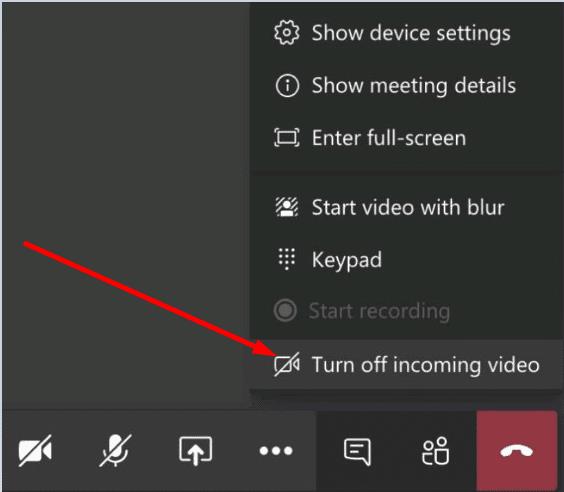
Ved å deaktivere video reduserer du faktisk belastningen Teams legger på båndbredden din. Som forklart ovenfor, hvis du har lite båndbredde, ikke bli overrasket om Teams begynner å henge som pokker.
Hvis du bruker en portreplikator eller dokkingstasjon, koble fra skjermen. Hvis mulig, koble den eksterne skjermen direkte til videoporten på den bærbare datamaskinen. Prøv å senke skjermens oppløsning. Hvis du bruker 4K, bytt midlertidig til 1920 x 1080.
Ettersom hurtigbufferfilene dine hoper seg opp, kan dette gjøre Teams svært trege og ikke reagerer. Prøv å tømme appbufferen. Husk at du må slette cache-filer annenhver uke eller så for å unngå tekniske feil.
Skriv inn %appdata%\Microsoft\teams i søkefeltet i Windows.
Finn og fjern deretter alle filene fra Cache-mappen, Blob_storage-mappen, databasemappen, GPUCache, Local Storage og tmp-mappen.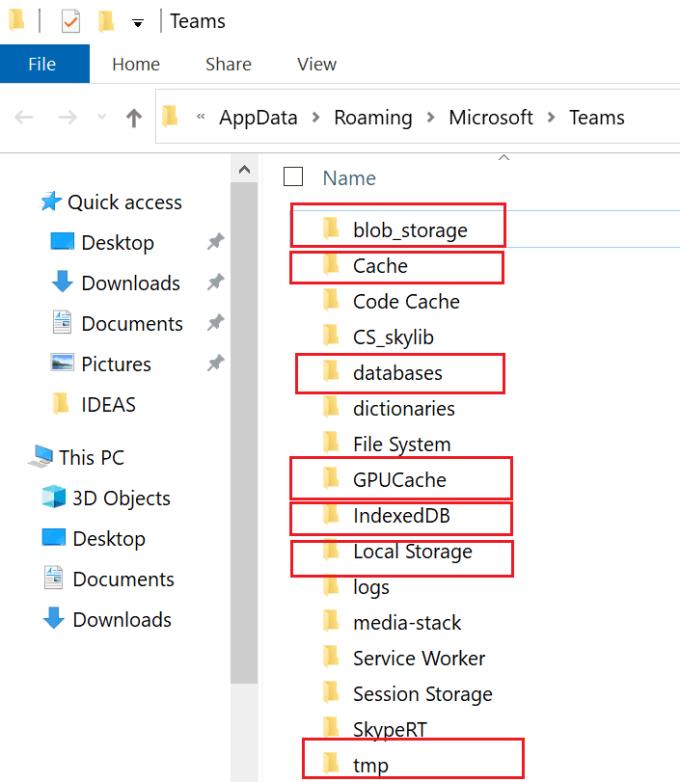
Åpne IndexedDB-mappen, og slett .db-filen.
Start datamaskinen på nytt og sjekk resultatene av denne handlingen.
Microsoft Teams kan noen ganger henge mens du skriver noe i chattevinduet. Dette problemet kan skyldes problemer med lav båndbredde eller andre nettverksrelaterte feil.
Vi håper rettelsene i denne veiledningen hjalp deg med å løse dette problemet. Fortell oss hvilke metoder som fungerte for deg. Del dine tanker i kommentarene nedenfor.
Microsoft Teams støtter for tiden ikke direkte casting av møter og samtaler til TV-en din. Men du kan bruke en skjermspeilingsapp.
Trenger du å planlegge gjentakende møter på MS Teams med de samme teammedlemmene? Lær hvordan du setter opp et gjentakende møte i Teams.
For øyeblikket er det ikke mulig å deaktivere anonyme spørsmål i Microsoft Teams Live Events. Selv registrerte brukere kan sende anonyme spørsmål.
Ser du ofte feilmeldingen Beklager, vi kunne ikke koble deg på MS Teams? Prøv disse feilsøkingstipsene for å bli kvitt dette problemet nå!
Lær hvordan du holder statusen din aktiv i Microsoft Teams. Følg våre trinn for å sikre at du alltid er tilgjengelig for kolleger og kunder.
Lær hvordan du enkelt holder Microsoft Teams-statusen din alltid tilgjengelig med flere metoder og tips.
For å fikse Microsoft Teams DND når presentasjonen ikke fungerer, sørg for at Teams-status er satt til Ikke forstyrr. Du kan også aktivere Focus Assist for det samme.
Hvis du eller medlemmer av kanalen din ikke kan se filer i Microsoft Teams, bør du vurdere å omorganisere mappene i SharePoint.
Hvis Microsoft Teams ikke vil slette filer, vent først litt lenger, tøm deretter bufferen og informasjonskapslene fra nettleseren, og gjenopprett en tidligere versjon.
Hvis du prøver å logge på Microsoft Teams og får en feilkode max_reload_exceeded, må du fikse AD FS URL-problemene dine, eller ganske enkelt bruke nettklienten.
For å fikse Microsoft Teams-krasj, sjekk først Teams-tjenestestatusen i Office 365-administrasjonspanelet, slett Microsoft Office-legitimasjonen eller slett Teams-bufferen.
Hvis du får Microsoft Teams-feilen, beklager vi – vi har fått et problem, oppdater appen og fortsett å lese for flere løsninger.
Microsoft Teams har nettopp fått noen nye funksjoner: Microsoft Whiteboard-integrasjon, tilpassede bakgrunner under videosamtaler og sikre private kanaler.
Løs problemet rundt Microsoft Teams nettleserversjoner som ikke støttes ved å holde programvare oppdatert, ved å bruke Incognito eller Android-appen.
Hvis du prøver å logge på Microsoft Teams, men får en feilkode caa7000a, bør du utføre en fullstendig avinstallering av programmet sammen med legitimasjon.
Får du Beklager, hadde problemer med å få feilmeldingen på den bærbare datamaskinen? Løs det ved å oppdatere brukerprofilen og bruke en annen app.
For å fikse Microsoft Teams feilkode 503, logg på via Microsoft Team Web Client , se etter serviceproblemer, fjern Credential Manager og kontakt support.
Hvis du ikke kan se bildefilene dine i Microsoft Teams, bør du vurdere å tømme nettleserens buffer eller endre nettleseren helt.
Når Microsoft Teams-status sitter fast på Ikke på kontoret, kan du fjerne Outlook-invitasjoner med Ikke på kontoret-status eller slette filen Settings.json.
For å fikse Microsoft Teams har det oppstått en feil i skriptet på denne siden, du må deaktivere tredjepartstjenester og slå av skriptfeilvarsler.
Hvis LastPass ikke klarer å koble til serverne, tøm den lokale bufferen, oppdater passordbehandleren og deaktiver nettleserutvidelsene dine.
Finn her detaljerte instruksjoner om hvordan du endrer brukeragentstrengen i Apple Safari-nettleseren for MacOS.
Lurer du på hvordan du integrerer ChatGPT i Microsoft Word? Denne guiden viser deg nøyaktig hvordan du gjør det med ChatGPT for Word-tillegget i 3 enkle trinn.
Microsoft Teams støtter for tiden ikke direkte casting av møter og samtaler til TV-en din. Men du kan bruke en skjermspeilingsapp.
Har du noen RAR-filer som du vil konvertere til ZIP-filer? Lær hvordan du konverterer RAR-filer til ZIP-format.
For mange brukere bryter 24H2-oppdateringen auto HDR. Denne guiden forklarer hvordan du kan fikse dette problemet.
Ønsker du å deaktivere Apple Software Update-skjermen og hindre den fra å vises på Windows 11-PC-en eller Mac-en din? Prøv disse metodene nå!
Lær hvordan du løser et vanlig problem der skjermen blinker i Google Chrome-nettleseren.
Hold hurtigminnet i Google Chrome-nettleseren ren med disse trinnene.
Spotify kan bli irriterende hvis det åpner seg automatisk hver gang du starter datamaskinen. Deaktiver automatisk oppstart ved å følge disse trinnene.










![Microsoft Teams: Beklager - vi har fått et problem [fikset] Microsoft Teams: Beklager - vi har fått et problem [fikset]](https://blog.webtech360.com/resources3/images10/image-424-1008181952263.jpg)




![Microsoft Teams feilkode 503 [LØST] Microsoft Teams feilkode 503 [LØST]](https://blog.webtech360.com/resources3/images10/image-182-1008231237201.png)











